Nội dung
Thay đổi phiên bản và cấu hình PHP trên CloudPanel đơn giản với chỉ 2 bước. Các bạn cùng xem qua bài viết để cùng AZDIGI thực hiện nhé.
I. Tổng quan
Khi bạn sử dụng VPS, nếu bạn sử dụng nhiều website trên cùng một VPS , thì chắc hẳn bạn sẽ cần quan tâm đến việc tuỳ chỉnh các phiên bản PHP riêng biệt cho từng website vì không phải một phiên bản PHP là đều có thể chạy chung cho tất cả các website.
Khi đa phần các control panel miễn phí khác đang gặp vấn đề ở việc không thể tuỳ chỉnh các phiên bản PHP khác nhau hoặc nếu có thì cũng sẽ bị giới hạn từ 1 đến 2 phiên bản. Tuy nhiên, ở CloudPanel các bạn hoàn toàn có thể tuỳ chỉnh tất cả các phiên bản PHP cho từng website tương ứng một cách đơn giản và hoàn toàn miễn phí.
Vậy làm sao để có thể tuỳ chỉnh, thì ở bài viết này AZDIGI sẽ hướng dẫn bạn cách tuỳ chỉnh một phiên bản PHP cho một website nhất định trên CloudPanel một cách đơn giản nhất.
Bạn có thể tham khảo thêm thông tin từ trang chủ của NextCloud tại link bên dưới.
II. Các bước thực hiện
Để thay đổi phiên bản PHP và tuỳ chỉnh cấu hình các bạn có thể thực hiện theo 2 bước sau:
Bước 1: Thay đổi phiên bản PHP
A – Kiểm tra phiên bản PHP đang sử dụng.
Trước hết bạn cần kiểm tra phiên bản PHP hiện tại mà website đang sử dụng bằng cách tạo một file info.php tại thư mục chứa mã nguồn của website và chèn đoạn code bên dưới vào.
<?php
phpinfo();
?>
Sau đó truy cập với đường dẫn đã tạo để kiểm tra, ví dụ: https://azdigi.vn/info.php và hiện như hình thì site đang chạy với phiên bản PHP 7.1
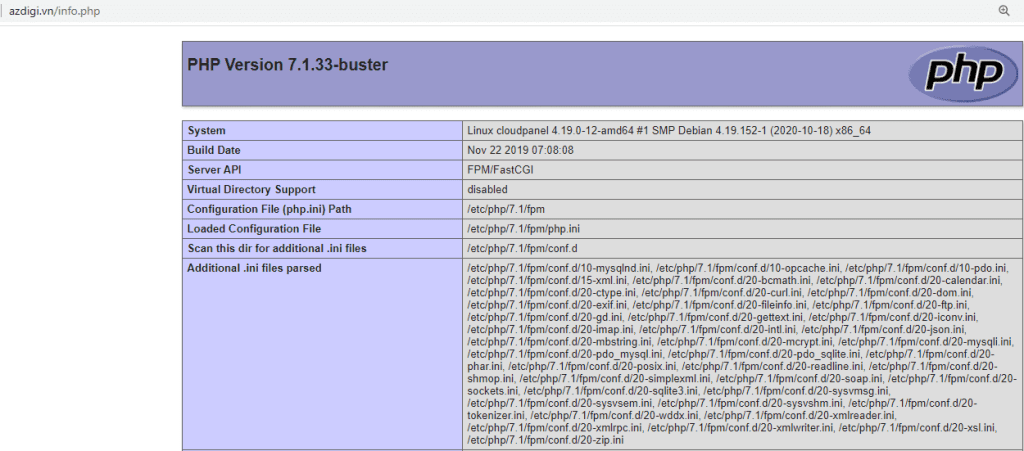
B – Thay đổi phiên bản PHP
Để thay đổi PHP, đầu tiên các bạn cần truy cập vào quản trị CloudPanel và sử dụng thông tin User chứa website cần thay phiên bản PHP.
Đăng nhập thành công các bạn truy cập vào Domains => Website cần thiết lập.
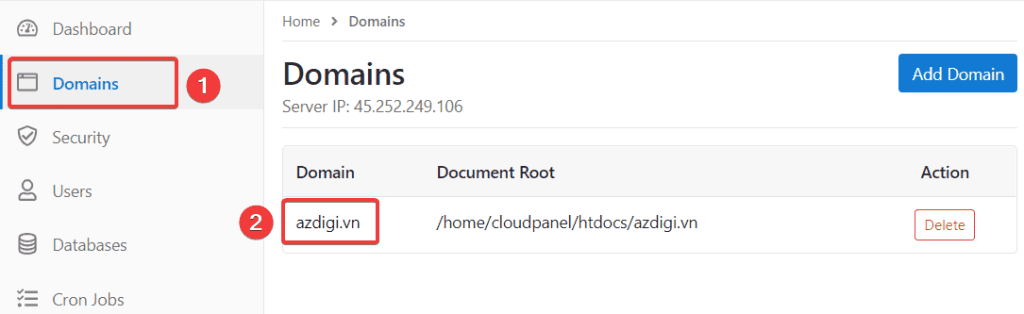
Tiếp theo các bạn nhấn sang Tab PHP Settings => chọn phiên bản PHP cần thay đổi => Update.
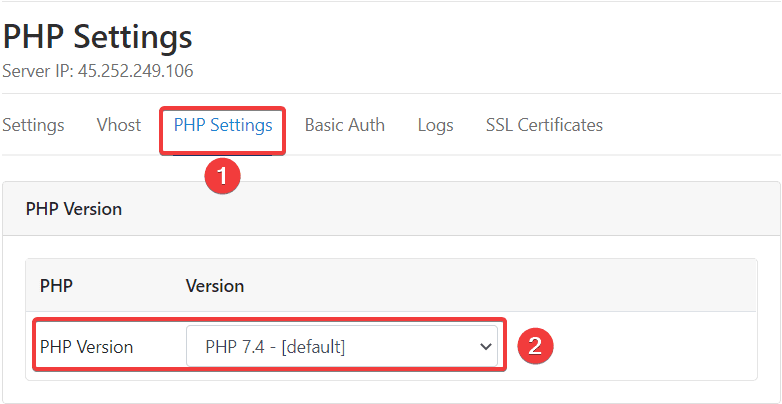

Bây giờ các bạn kiểm tra lại website xem đã được cập nhật PHP mới thành công chưa nhé. Như hình thì mình đã thay đổi phiên bản PHP thành công.
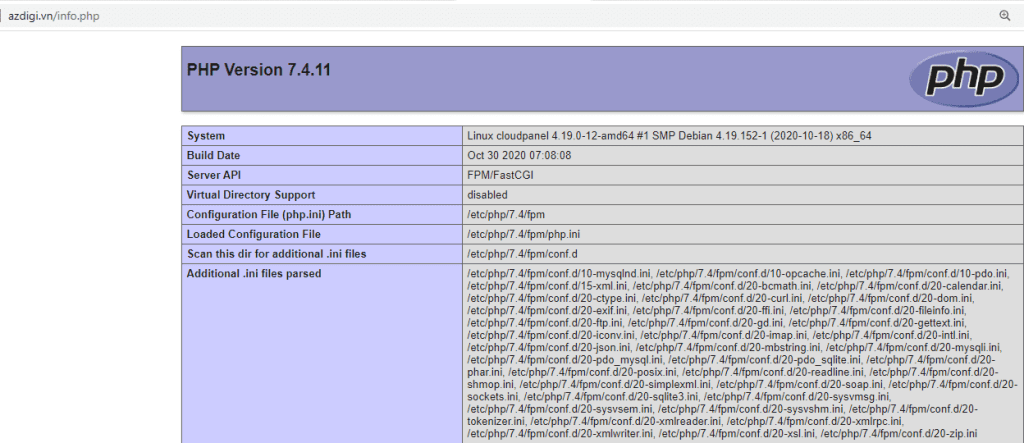
Bươc 2: Tuỳ chỉnh cấu hình PHP
Để thiết lập các thông số các bạn truy cập vào Domains => Website cần thiết lập.
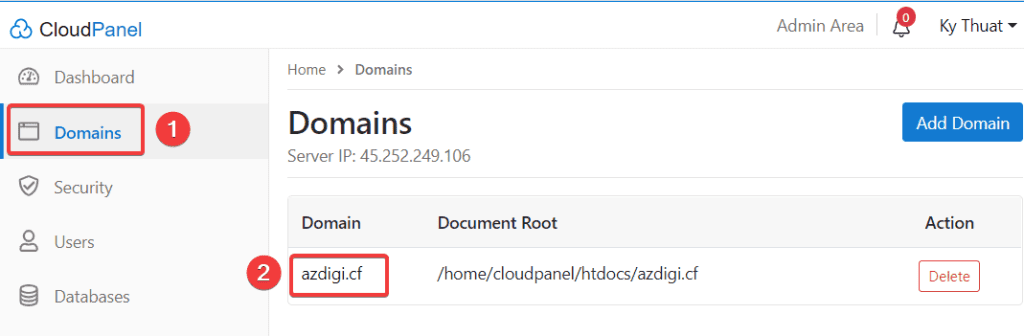
Tiếp theo các bạn nhấn sang Tab PHP Settings và thiết lập như sau:
A – PHP Version : Chọn đúng phiên bản PHP mà website đang sử dụng (nếu chưa biết website chạy PHP bao nhiêu thì bạn có thể xem bước 1 nhé)
B – PHP Settings: Tại đây các bạn sẽ thiết lập một số cấu hình cơ bản như sau:
- memory_limit : Mặc định PHP sẽ được chỉ định sử dụng 128MB bộ nhớ của hệ thống cho việc xử lý kịch bản trong PHP. Tuy nhiên với các mã nguồn lớn, có thể nó sẽ cần thêm bộ nhớ nên bạn sẽ chỉnh ở đây.
- max_execution_time: Đây là tuỳ chọn rất phổ biến, nó sẽ giúp bạn gia hạn thời gian thực thi một kịch bản PHP nào đó nếu nó cần nhiều thời gian hơn 30 giây. Nếu thời gian thực hiện script quá giá trị trong này nó sẽ báo lỗi “Fatal error: Maximum execution time of {giây} seconds”. Hiện tại bạn có thể nâng lên thành 1M, tức 600 giây.
- max_input_time: Thơi gian tối đa một tập lệnh được phép ghi vào và được tính bằng giây.
- post_max_size: Dung lượng tối đa khi upload.
- upload_max_filesize: Dung lượng tối đa của tệp tin khi Upload
- display_errors: Tuỳ chọn hiển thị lỗi ra ngoài website. Khi học lập trình hoặc khi đang viết code cho dự án, bạn nên bật bằng cách sửa giá trị thành On để thấy ngay lỗi thay vì trang trắng.
Sau khi điều chỉnh xong, bạn nhấn Update để áp dụng.
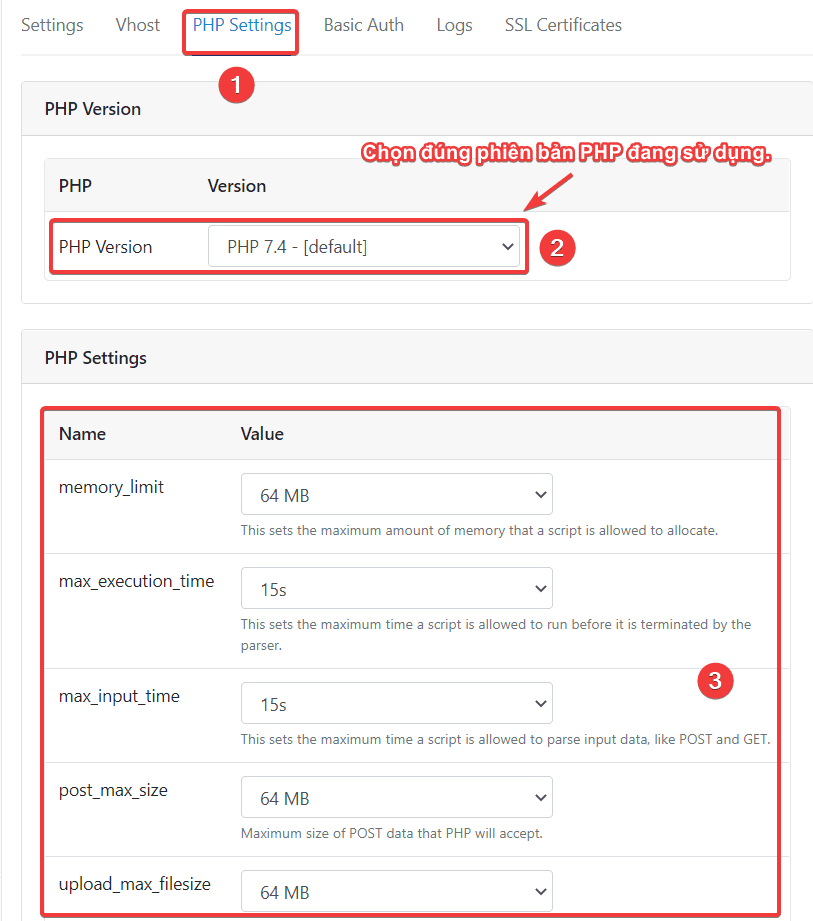

Bây giờ các bạn kiểm tra lại các thông số xem đã được thay đổi chưa nhé, như hình bên dưới là mình đã thay đổi thành công.
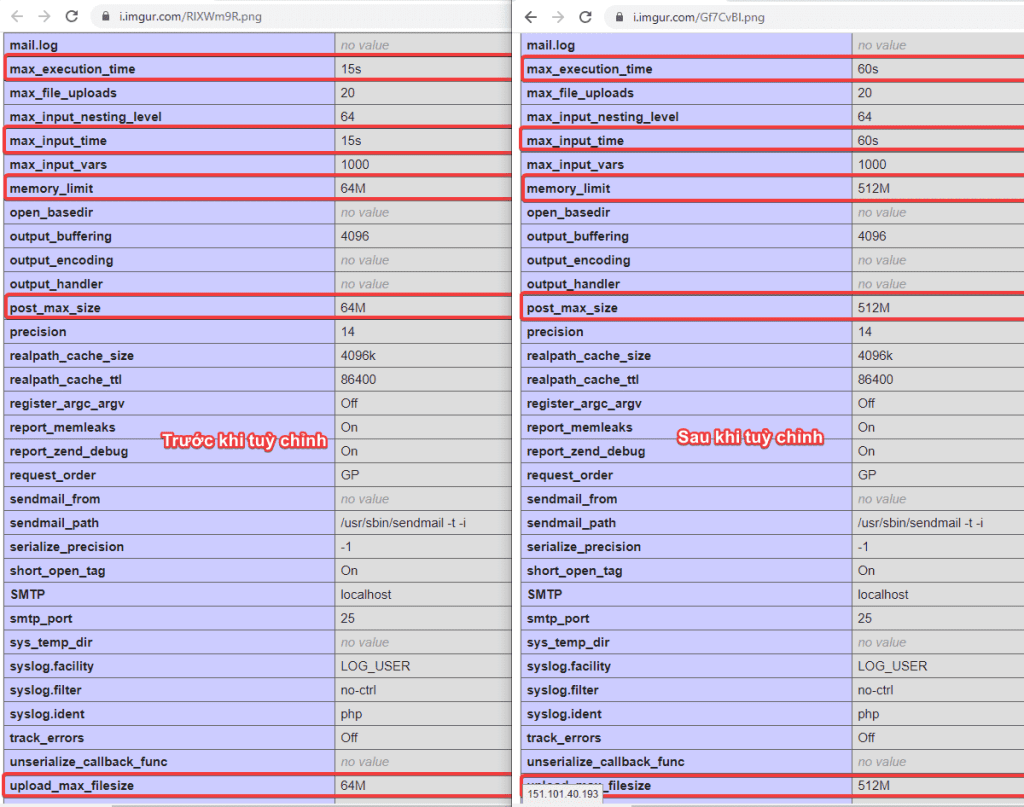
III. Tổng kết
Như vậy AZDIGI đã hướng dẫn bạn cách thay đổi phiên bản cũng như các cấu hình cơ bản của PHP một cách đơn giản và nhanh chóng nhất trên CloudPanel. Với việc thay đổi này sẽ giúp phù hợp với một số website đặc thù giúp website của bạn hoạt động tốt hơn. Nếu thấy bài viết này hay và hữu ích, các bạn đừng quên chia sẻ rộng rãi để mọi người cùng làm theo nhé.
Ngoài ra các bạn có thể xem thêm một số hướng dẫn khác về CloudPanel tại đường dẫn bên dưới.

